win10系统去掉SD卡写保护的方法
sd卡是一种基于半导体快闪记忆器的新一代记忆设备,它被广泛地于便携式装置上,但是sd卡写保护后文件就不能写入,sd卡写保护也是经常遇到的一个问题,具体来说sd卡写保护怎么去掉是有多种方法的,下面,小编给大家带来了去掉sd卡写保护的图文。
sd卡是一种基于半导体快闪记忆器的新一代记忆设备,它被广泛地于便携式装置上使用,通常导致SD出现写保护的原因是多方面的,即有人为的因素,也有硬件本身的问题。针对此类问题的最好方法是采取逐个排查的方式,一步步确定产生问题的根源。下面,小编给大家分享去掉sd卡写保护的经验
win10系统去掉SD卡写保护的方法:
1、首先你需要一个“USBCleaner”,网上有的下载usb cleaner去除保护工具|免费的U盘去除写保护工具v6.0
2、打开该软件,在软件的其他功能里有一个“移除写保护”功能;
3、选择需要去除写保护的sd卡盘,然后点击“移除写保护”按钮。

完美解除SD卡写保护的问题:利用磁盘工具进行操作
1、首先我们需要打开“控制面板”--“系统和安全”--“创建并格式化硬盘分区”;
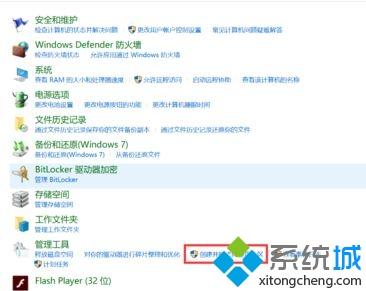
2、在弹出的窗口中,找到需要格式化的sd卡磁盘盘符,不要选错了,选错就麻烦了!
3、右键单击,选择“格式化”;
4、等待开始格式化时,将会有各种警告显示,没有异议的话,请单击“是”,然后会自动格式化;
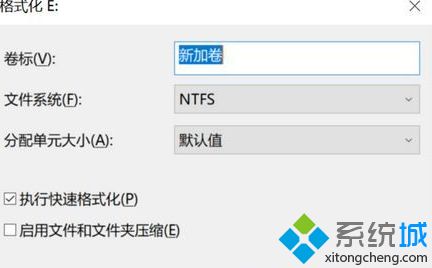
以上介绍的内容就是关于win10系统去掉SD卡写保护的方法教程,不知道大家学会了没有,如果你也遇到了这样的问题的话可以按照小编的方法自己尝试操作,希望可以帮助大家解决问题,谢谢!!!了解更多的教程资讯请关注我们系统天地网站~~~~~










